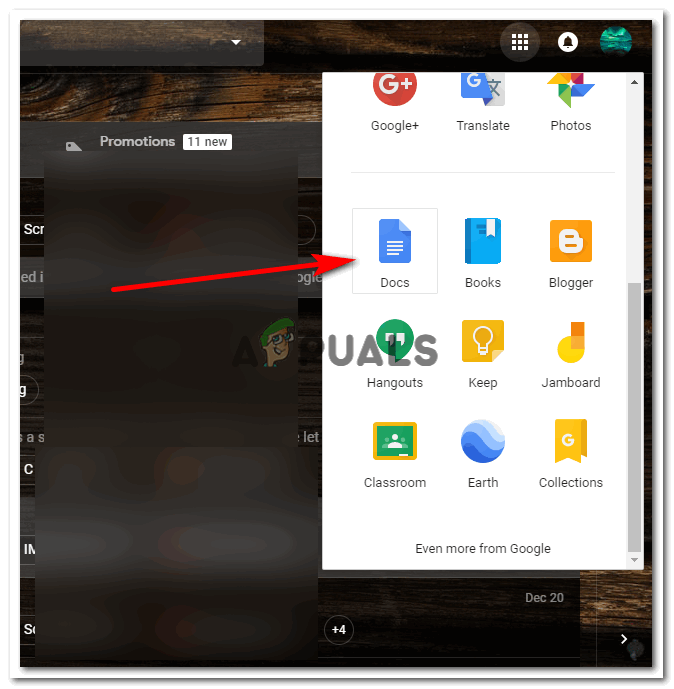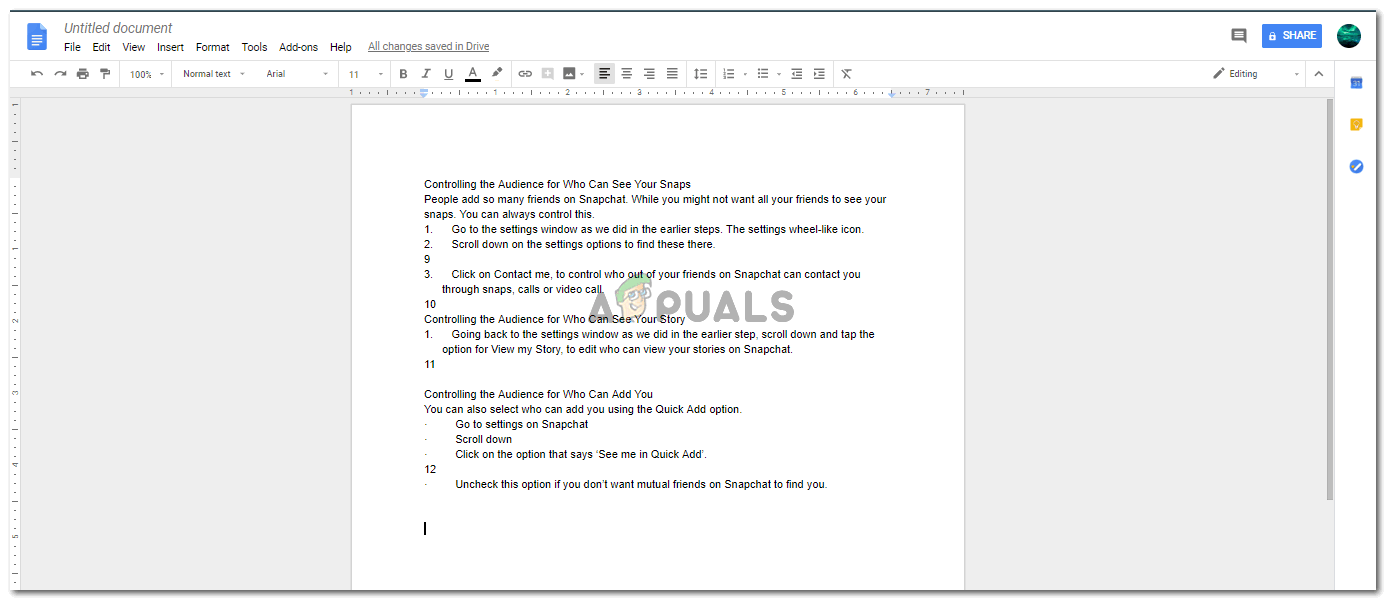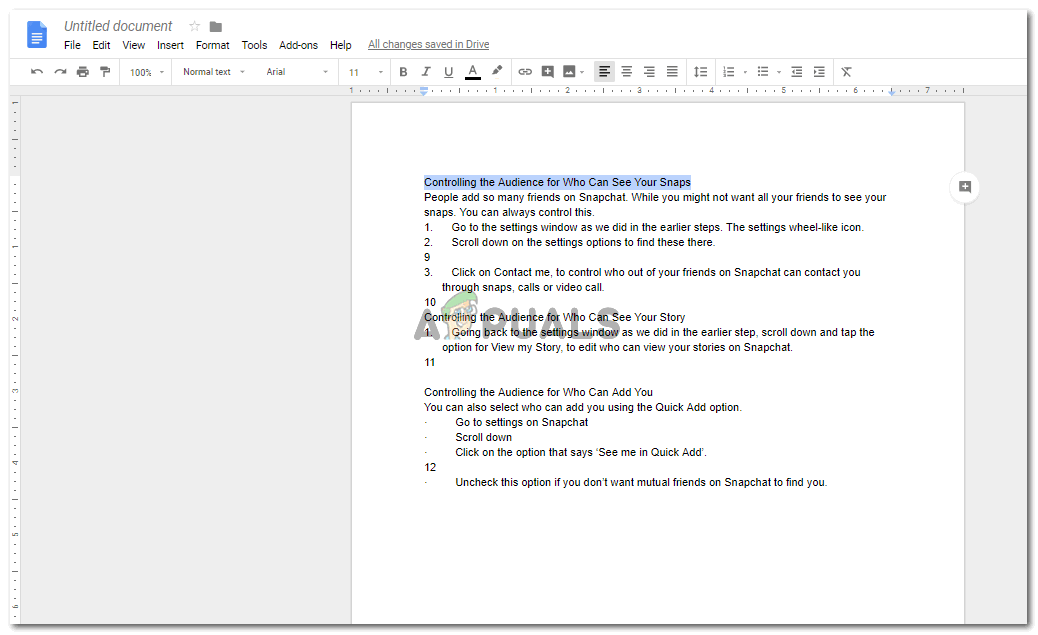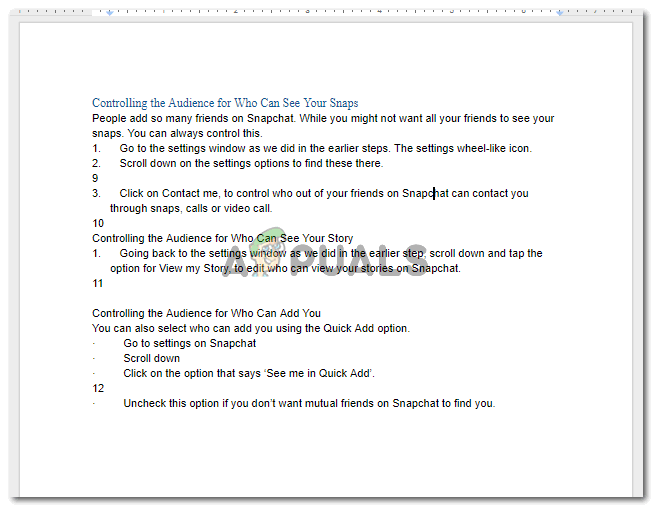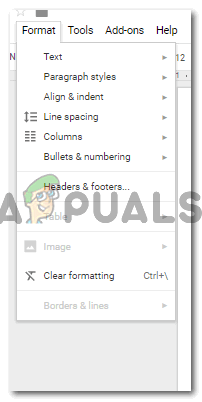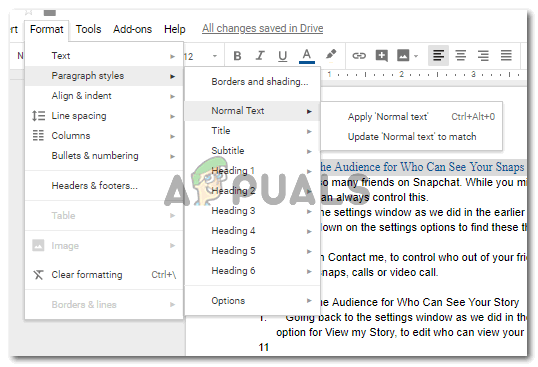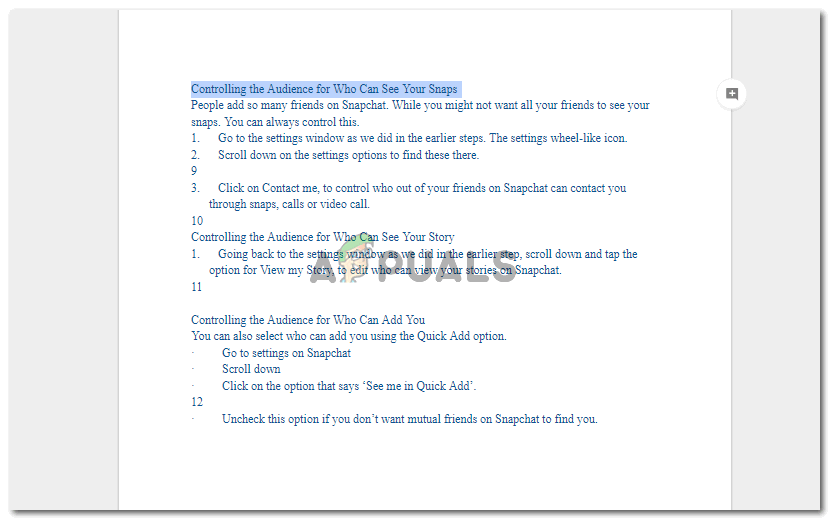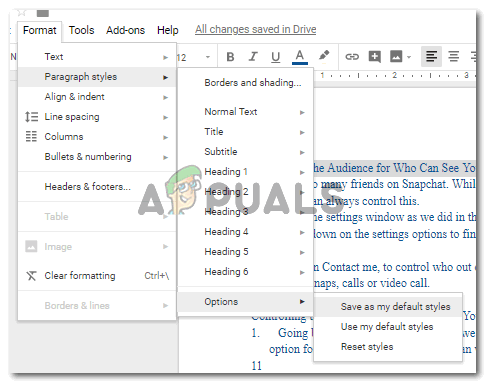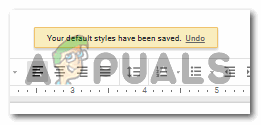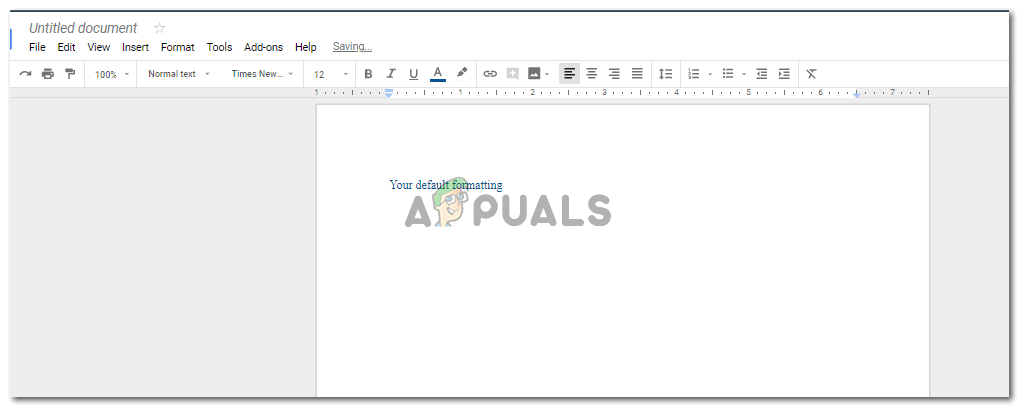Módosítsa a Google Dokumentumok formázását, és állítsa be alapértelmezettként
Ha a Google Dokumentumokban dolgozik, akkor van esély arra, hogy módosítani szeretné a dokumentum formátumát. Alapértelmezés szerint a Google Dokumentumok beállításai: Arial betűkészletként és 11 pt betűméretként. Előfordul, hogy az embereknek más betűtípusokra vagy betűméretekre van szükségük, amelyeket szintén a Google Dokumentumok többi munkájának beállításaként szeretnének alkalmazni. Megváltoztathatja az alapértelmezett beállításokat az előnyben részesített beállításokra, hogy a Google Dokumentumok következő megnyitásakor a formázást ne kelljen módosítani. Ez sok embernek segít ennyi idő megtakarításában, amelyet egyébként minden dokumentumnak a kívánt formázásnak megfelelő formázására kellene fordítania.
Kövesse az alábbi lépéseket, hogy a kívánt formázást alapértelmezett formázásként állítsa be a Google Dokumentumokban.
- Jelentkezzen be Gmail-fiókjába, és az alábbi képen látható rácsszerű ikonra kattintva nyissa meg a Google Dokumentumokat, görgessen lefelé a legördülő listában, és keresse meg itt a Google Dokumentumok kék színű lapját, amelyet a kép nyílja emel ki lent.
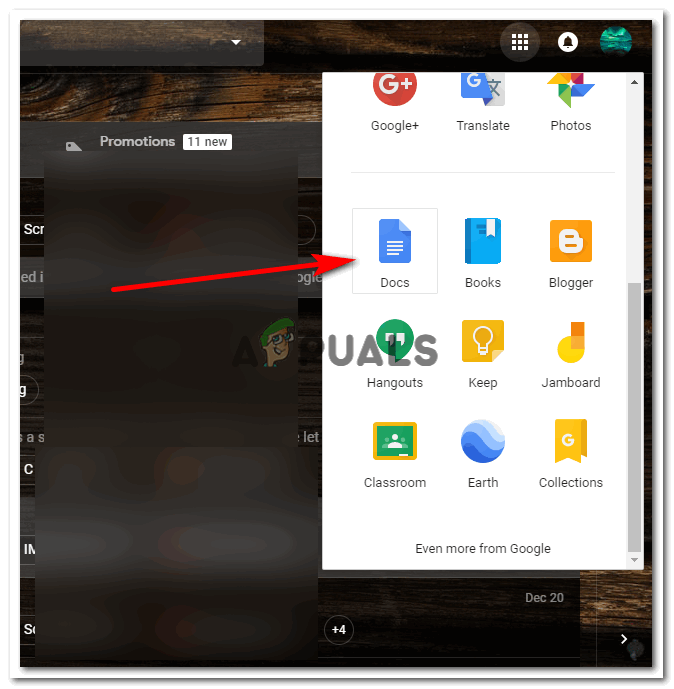
Nyissa meg a Google Dokumentumokat a Gmail-fiókjából
- Megnyithat egy már létező fájlt a Google Dokumentumokban, vagy elkezdi létrehozni a semmiből. Akárhogy is, a formázás alapértelmezettként történő beállításához csak egy sor hosszú mondat szükséges. Ezt a mondatot fogja kiválasztani a dokumentumán.
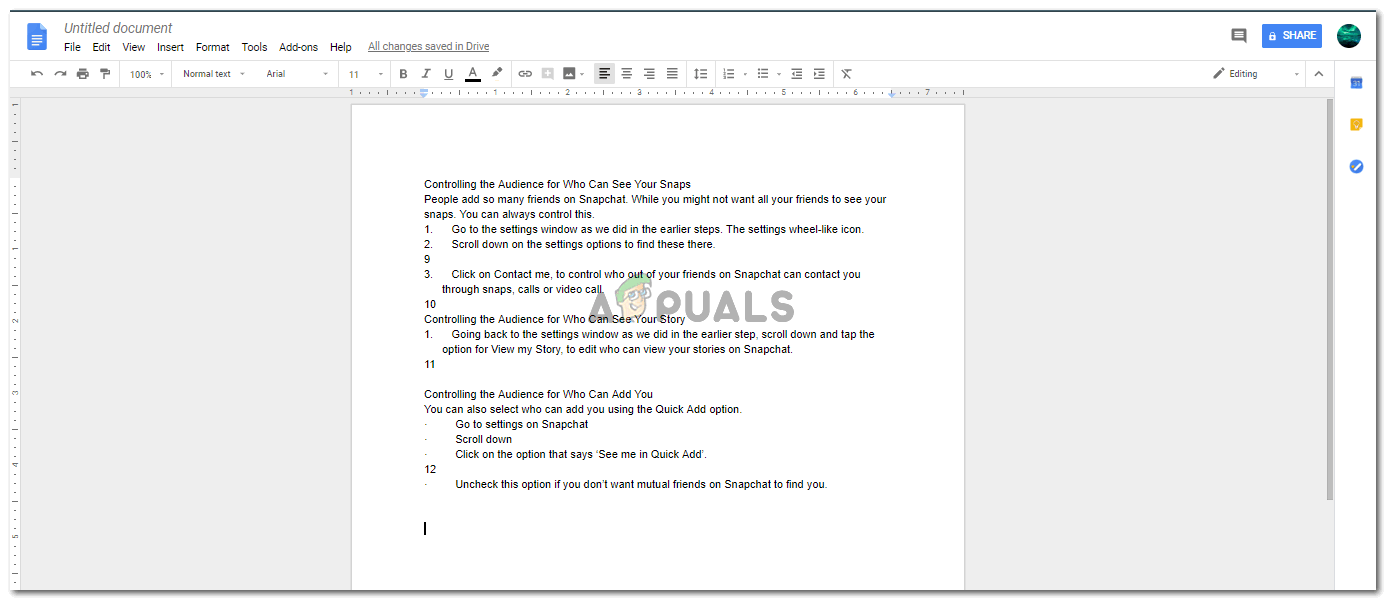
Kezdjen el dokumentumot írni. Vagy megnyithat egy már létező fájlt a Google Dokumentumokban
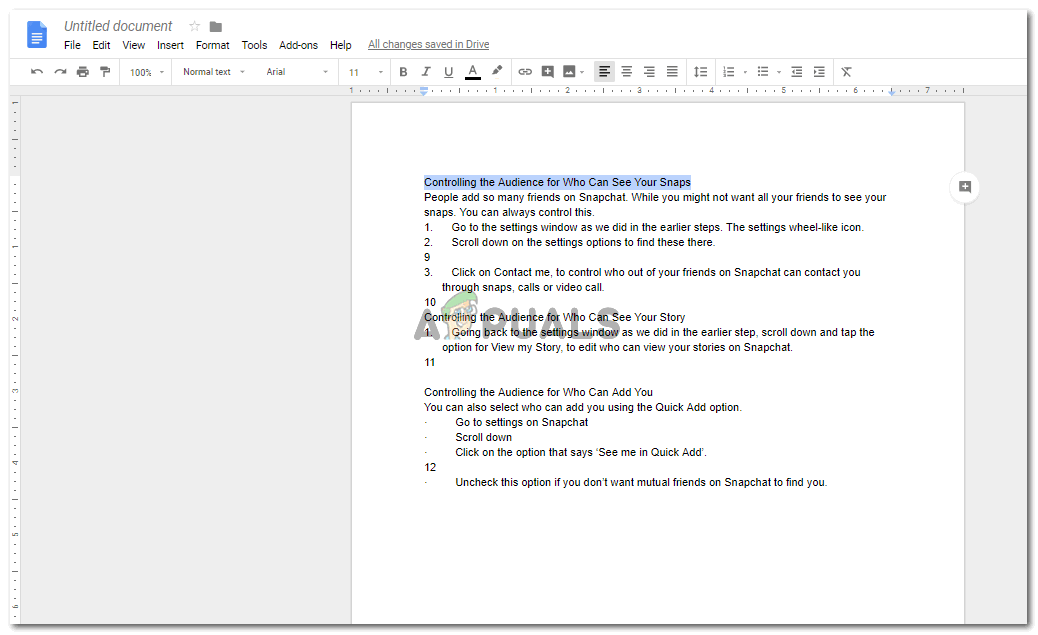
Jelölje ki a dokumentum első vagy bármelyik sorát a formázáshoz.
- Miután kiválasztott egy mondatot, meg kell változtatnia ennek a sornak a formátumát. Módosítsa a betűtípust, a betűméretet, a színt és a bekezdéstávolságot. A teljes dokumentumban megjeleníteni kívánt formátumot ezzel az egy sorral kell szerkesztenie. Használja a képernyő tetején látható eszköztárat, ahol az említett beállítások megtekinthetők.

A betűtípus, a betűméret és a betűszín alapformázása
- Miután szerkesztette a sort, törölje a sor kijelölését, észreveheti az egy sor formázásának változását, és összehasonlíthatja a dokumentum többi részével.
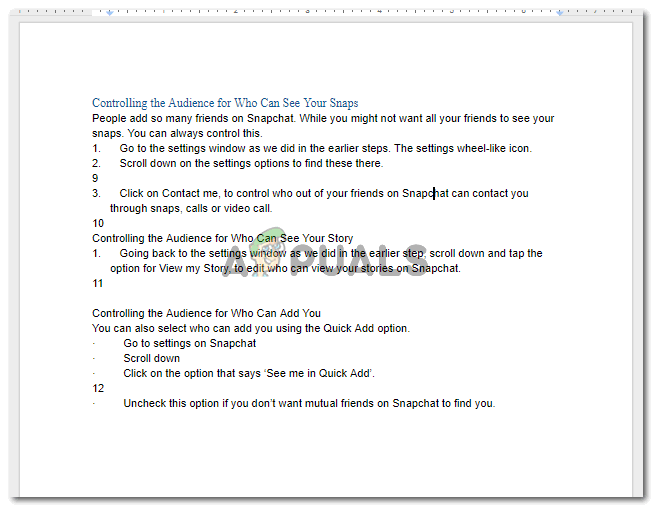
A kiválasztott sor formázása megváltozott
- Most, hogy megvalósítsa a sor összes szerkesztését, mint a teljes dokumentum formátumát, ezt a sort ki kell választania. Miután kiválasztotta, kattintson a „Formátum” fülre, amely a Google Dokumentumok felső eszközsorán található. Megjelenik egy legördülő lista a formázás különféle lehetőségeivel.
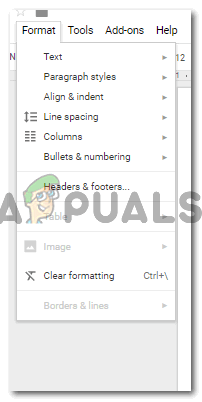
A felső eszköztáron kattintson a Formátum, Bekezdés stílus elemre
- Vigye a kurzort a „Bekezdés stílusa” fülre. Ez megnyitja az opciók újabb kiterjesztett listáját. Amelyből a kurzort a „Normál szöveg” -re kell vinni.
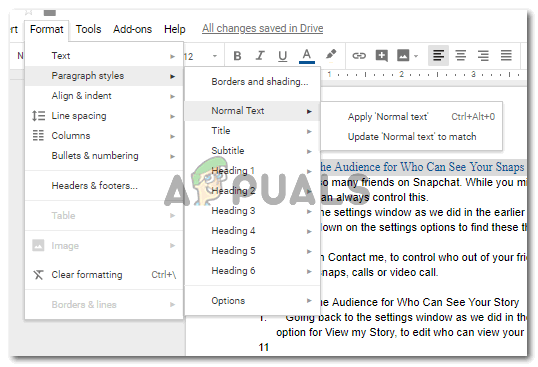
A „Normál szöveg frissítése az egyezésre” opcióval valósítja meg ennek az egy sornak a formázását az egész dokumentumban
A kiválasztott sor formázásának megvalósításához a Google Dokumentumokban kattintson a „Normál szöveg frissítése az egyezésre” feliratra. Ez a „normál szövegeket” formázza az Ön által végrehajtott változtatások szerint. És most a teljes dokumentum valami ilyennek fog kinézni.
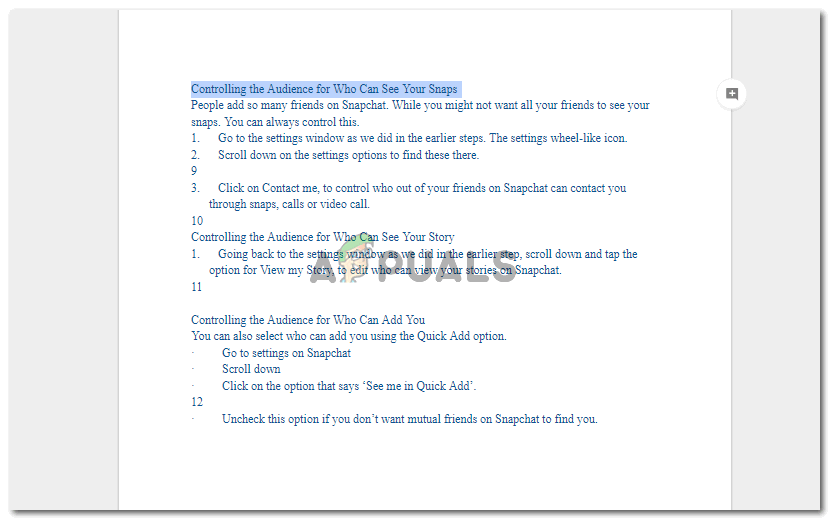
Így fog kinézni a dokumentum most. De ez a beállítás csak a jelenlegi, nyitott dokumentumra vonatkozik.
- Ennek a formátumnak a létrehozásához, a Google Dokumentumok alapértelmezett beállításaként, hogy ne kelljen minden alkalommal megváltoztatnia a beállításokat, vissza kell térnie a Formátum, majd a Bekezdés stílusokhoz. Ezen a legördülő listán, a lista végén, észreveszed az „opciók” fület. Abban a percben, amikor a kurzort az „opciókra” viszi, megtalálja a „Mentés alapértelmezett stílusokként” fület. Ez meg fogja változtatni azokat a jelenlegi beállításokat, amelyeket alapértelmezett formázásként adott meg a Google Dokumentumokban mostantól kezdve végrehajtandó összes dokumentumhoz.
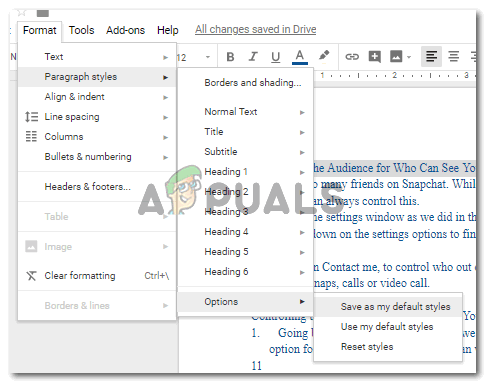
A formázás alapértelmezetté tételéhez, vagyis a dokumentum elkészítéséhez a kívánt formázásnak megfelelően
A dokumentum tetején egy értesítési buborék is megjelenik, amely azt mondja, hogy „Az alapértelmezett stílusa mentve lett”.
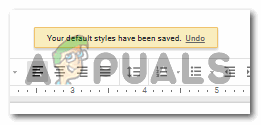
Miután a formázást alapértelmezettként beállította, a Google megjelenít egy üzenetet, amelyben megerősíti az imént végrehajtott módosításokat.
Ezt még egyszer ellenőrizheti, ha megnyit egy másik dokumentumot a Google Dokumentumokban, és beírja ezt a dokumentumot. Most a dokumentum a kívánt formátumban lesz.
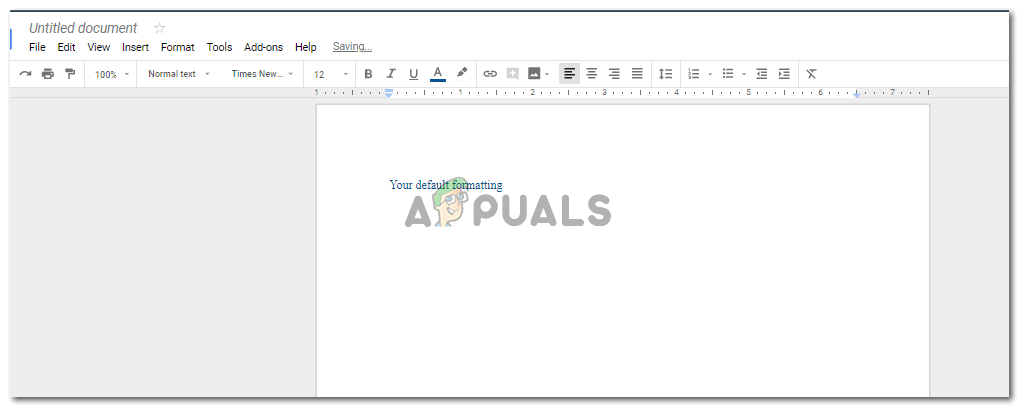
Az újbóli ellenőrzéshez bármikor megnyithat egy új dokumentumot, és elkezdheti a gépelést. Figyelje meg, hogy az előző dokumentumon elvégzett beállítások most már láthatók ezen a dokumentumon is.
Ez nagyon hasznos eszköz az időmegtakarításban azok számára, akik nem akarnak annyi időt pazarolni minden dokumentum formázására. Ez egy könnyebb eszköz lesz a dokumentum alapértelmezett formázására.